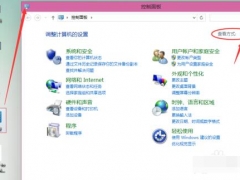win10怎么安装扫描仪 win10扫描仪怎么扫描
教程之家
Win10
现在办公室电脑用的基本上是win10系统,很多单元为了方便办公都会在电脑中安装扫描仪,但是有很多的用户不知道win10系统怎么安装扫描,其实很简单,下面让我们一起去看看win10安装扫描仪的详细教程吧!
win10怎么安装扫描仪:
1.进入win7系统,说吧点击开始菜单,选择控制面板进入。
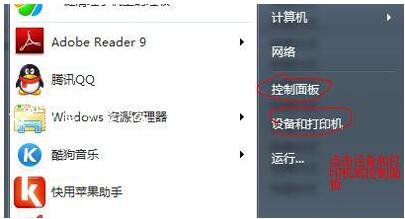
2.在控制面板界面选择设备和打印机进入,接着点击添加设备。

3.选择要添加的打印机,如果无法添加会自动弹出下图,选择控制面板-管理工具进入。
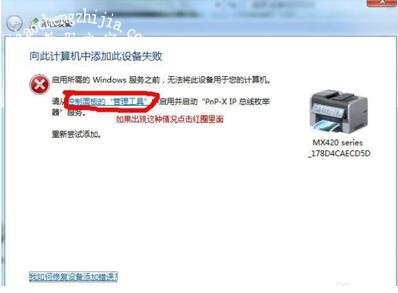
4.选择服务,下拉并找到PnP-X IP Bus Enumerator这个服务双击打开。
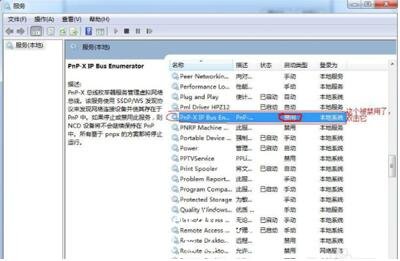
5.启动类型选择自动,点服务状态击启动,接着点击应用确定。
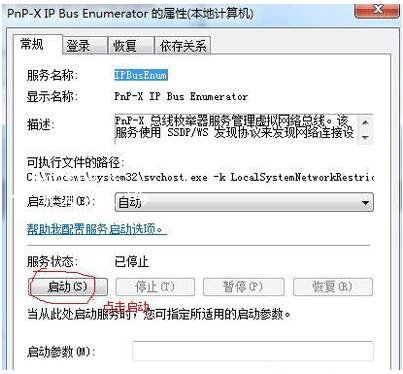
6.这时您会发现PnP-X IP Bus Enumerator服务已启动,扫描仪就可以添加了。
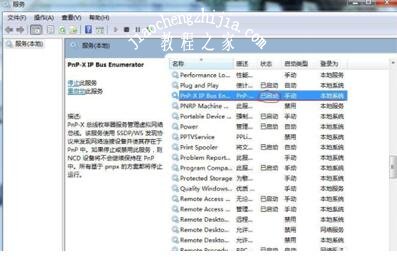
相关知识:win10扫描仪共享怎么设置
1、右键开始菜单图标,选择打开"控制面板",或者直接打开桌面上的控制面板。
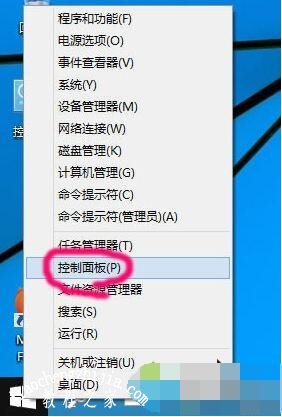
2、小图标查看方式,则打开"设备和打印机"。
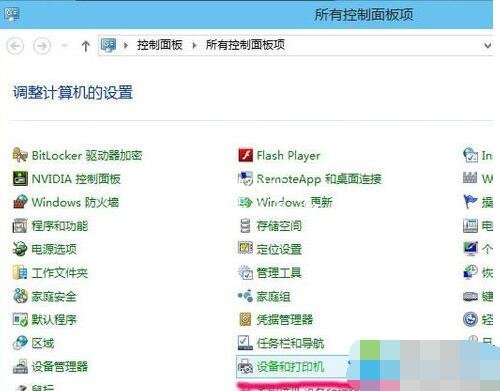
3、然后,右键可以扫描的设备,选择"开始扫描"。
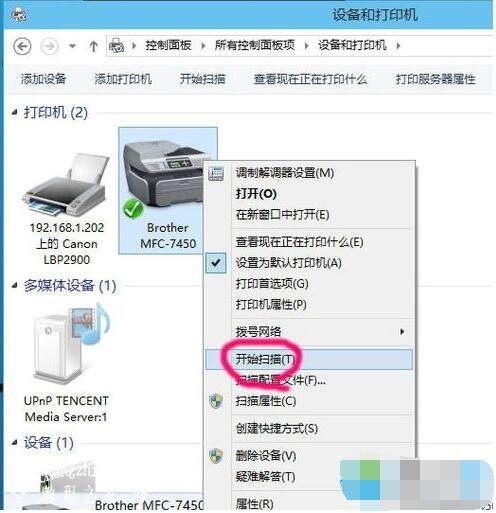
4、然后执行扫描程序,开始扫描.一般来说,十几秒就可以完成扫描工作。
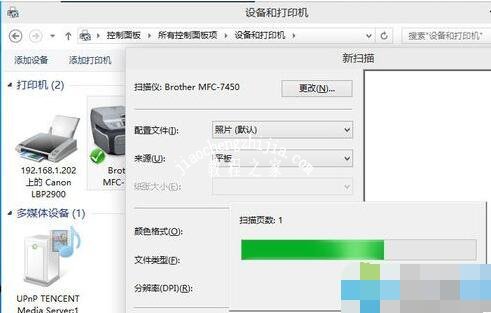
5、然后,选择"立即导入所有新项目"。
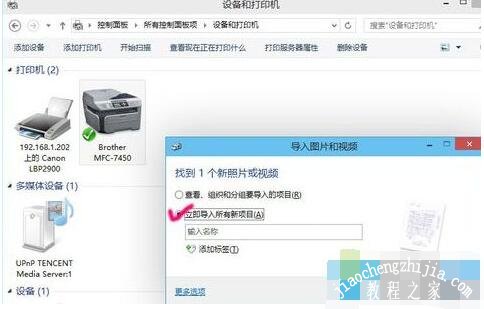
6、扫描程序完成导入工作,默认保存位置是"我的文档>图片"。
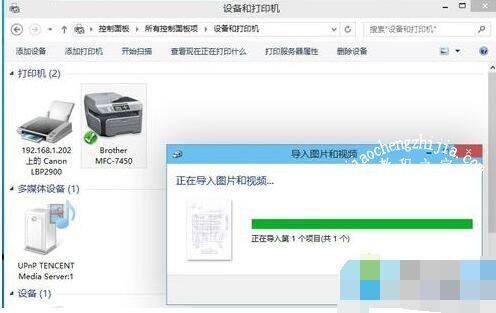
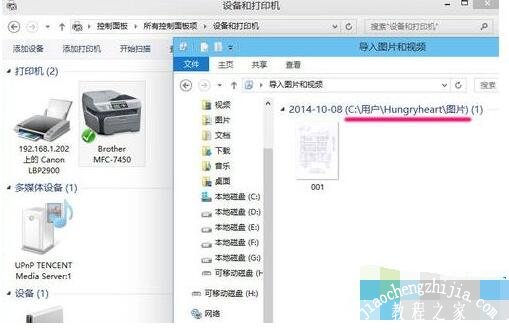
以上便是‘win10怎么安装扫描仪 win10扫描仪怎么扫描’的全部内容了,希望可以帮助到大家,如果你还想了解更多关于win10的技巧,可以收藏教程之家网。




![win10系统桌面“我的电脑”图标不见了如何找回[多图]](https://img.jiaochengzhijia.com/uploads/allimg/200501/134P62S0-0-lp.png@crop@160x90.png)